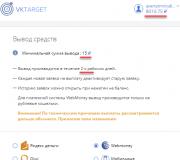Html5 тест скорости интернет соединения. Точная проверка скорости интернета
Вам кажется, что интернет работает недостаточно быстро и поставщик услуг ведет нечестную игру? Для собственного успокоения и при необходимости, последующего восстановления справедливости воспользуйтесь средствами проверки скорости интернет-соединения.
Каким сервисы правильно работают и как ими пользоваться – читайте далее.
Скорость интернет-соединения проверяется с помощью специальных онлайн-сервисов. Вам предлагается обзор популярных вариантов с выделением преимуществ и недостатков каждого из них.
2ip.Ru
 Помимо прочих функций, сервис 2ip.ru позволяет проверить параметры соединения. Последнее изменение дизайна сделало работу с сайтом еще более простой, удобной и приятной.
Помимо прочих функций, сервис 2ip.ru позволяет проверить параметры соединения. Последнее изменение дизайна сделало работу с сайтом еще более простой, удобной и приятной.
Зайдя на сайт сервиса, пользователю сразу же предоставляется компьютера. Дополнительно на главной странице доступны ссылки на проведение тестов, одним из которых является интересующее вас тестирование.
Полезный совет! Прежде чем запускать тестирование, закройте прочие вкладки браузера, остановите загрузки, выключите программы, работающие через интернет.
Сервис предлагает ввести информацию о заявленных провайдером показателях скорости загрузки и отдачи в соответствие окошки. Заполняйте или оставляйте пустыми – как пожелаете. Запускайте тестирование, нажав соответствующую кнопку.
Тест требует определенного времени. Дождитесь полного завершения процесса, после чего ознакомьтесь с результатами проведенного тестирования. Дополнительно сайт даст вам код для публикации результатов проверки на сторонних ресурсах, к примеру, на форуме провайдера.
Как показывает практика, провайдеры предоставляют несимметричный канал, в котором пакеты загружаются быстрее, чем отдаются – такова общепринятая практика.
Имейте в виду, что однократное измерение вряд ли является достоверным. Чтобы получить объективные результаты, откройте раздел измерения средней скорости. Здесь укажите частоту и желаемый интервал проведения проверок.
Спустя определенное время подробный отчет о выполненных замерах отправится на указанный вами адрес электронной почты.
Чтобы проверка прошла правильно, не выключайте компьютер на время тестирования, воздерживайтесь от загрузки файлов, просмотра онлайн-видео и включения онлайн игр.
Таким образом, преимуществами сервиса 2IP являются следующие моменты:
- оперативность и простота проверки;
- возможность запуска многократной проверки в течение определенного времени для получения достоверных результатов;
- наличие дополнительных сервисов и функций.
Speedtest.Net
 Еще один «старичок» индустрии. Для запуска теста перейдите по указанному адресу www.speedtest.net и кликните «Начать проверку».
Еще один «старичок» индустрии. Для запуска теста перейдите по указанному адресу www.speedtest.net и кликните «Начать проверку».
При желании можете предварительно указать местоположение сервера для проверки при помощи предложенной карты.
Важно! Тест по умолчанию проводиться в вашей сетевой зоне, к ближайшему провайдеру входящего в эту сеть. Если провайдер предоставляет большую скорость в своей сетевой зоне то, для проверки к внешним ресурсам выберите другой город или даже страну.
Сервис имеет интересную анимацию: пользователю показываются процессы перекачки пакетов между компьютером и выбранным городом, что не дает заскучать при ожидании результатов.
За 30-40 секунд подготавливается итоговый отчет, включающий, помимо показателей входящей и исходящей скорости, сведения о местоположении пользователя и пинге.
Преимущества сервиса:
- быстрая проверка;
- достоверность результатов;
- неплохая анимация.
Недостаток: проверка может не запуститься при отсутствующем/отключенном flash.
Яндекс.Интернетометр
«Отец» современного рунета – компания Яндекс – предоставляет сервис для проверки соединения под названием Интернетометр. Открывается по ссылке .

Преимущества сервиса Яндекса:
- простота использования;
- быстрая работа;
- достоверность результатов.
Среди недостатков отмечается отсутствие дополнительных «фишек», но этот момент субъективный, т.к. со своей задачей – проверкой параметров соединения – сервис справляется.
Скорость интернет соединения ByFly
ByFly – популярный интернет-провайдер, работающий на благо жителей Республики Беларусь. Компания предоставляет комплекс услуг для полноценного и комфортного взаимодействия со всемирной сетью и, при этом, имеет собственный сервис проверки скорости соединения. “Собственным” его можно назвать с натяжкой – зайдя по адресу test2.byfly.by, пользователь получает доступ к урезанной версии ранее рассмотренного сервиса speedtest.net.
Среди доступных функций – только проверка скорости интернет-соединения и ссылка для перехода к полной версии основного сервиса.
Проверка скорости соединения между ПК через интернет
Необходимость проверки скорости соединения с другими компьютерами возникает по разным причинам. К примеру, пользователи планируют сыграть в игру в сетевом режиме и хотят заранее узнать, на какую скорость они могут рассчитывать.
Важно! Проверить скорость интернет соединения с ПК можно, исключительно зная IP-адрес последнего.
Для проведения такой проверки не нужно использовать никакие сторонние сервисы – все выполняется стандартными средствами операционной системы Windows. Прежде всего, нажмите одновременно клавиши Win (с эмблемой Windows) и R. Откроется системное окно. В нем вам нужно ввести команду ping 0.0.0.0, где 0.0.0.0 – IP-адрес проверяемого компьютера.

По результатам проверки система предоставит сведения о минимальном, среднем и максимальном значениях продолжительности приема-передачи пакетов в мс. Дополнительно будет приведена информация о количестве утерянных пакетов.
Скачиваем программу PCATTCP , распаковываем в папку C:\Users\«тут имя пользователя» на обеих компьютерах между которыми требуется проверить скорость (работает для локальных сетей и для проверки через интернет).
На 1-м ПК в командной строке пишем «pcattcp – r » – принимающий данные со второго ПК.

Запускаем командную строку, на 2-м ПК пишем «pcattcp – t 0.0.0.0 » (без кавычек, где – 0.0.0.0 – IP первого ПК). Этот компьютер будет отсылать, и получать данные.

Дождитесь окончание теста, после чего на обоих компьютерах отобразятся результаты.
Важно! На время проверки отключите Firewall или добавьте в исключения программу PCATTCP.
Вы ознакомились с информацией о наиболее популярных сервисах измерения скорости интернет-соединения. Каждый из доступных вариантов имеет как свои преимущества, так и ряд слабых качеств. Конкретный вариант выбирайте с учетом своих потребностей и запросов.
Хотите получить максимально достоверный результат? Используйте функцию измерения средней скорости от сервиса 2IP.
Хотите максимально быстро проверить скорость без лишних «прикрас» и «фишек»? Пользуйтесь сервисом от Яндекс.
Хотите получить такие же достоверные результаты проверки, как и в двух предыдущих случаях, наблюдая в процессе за красивой анимацией? Отправляйтесь на сайт сервиса SpeedTest.
Казалось бы, неполадки на вашем компьютере или ноутбуке отсутствуют, за пользование интернет службами вы заплатили на пару месяцев вперед, но страница с нужной информацией периодически отказывается работать или загрузка фильма равна передвижению улитки.
Скорее всего на вашем компьютере возникли проблемы со скоростью интернет соединения.
Проблема в том, что большинство поставщиков интернета немного приукрашивают реальные цифры во время подключения. К примеру, если у вас в договоре обозначена скорость интернета 100 Мбит/с, 50 Мбит/с, то скорее всего истинная будет значительно ниже. Но не отчаивайтесь, сегодня вы научитесь проверять подачи за считанные минуты.
Что такое speedtest
Итак, пришло время узнать реальную скорость с помощью специального теста, именуемого speedtest.
Speedtest – специальный тест, разработанный с целью проверки передачи данных.
Существует ряд сайтов, которые позволяют измерить показатели интернет соединения, входящую и исходящую, определяют так называемый Ping (время c момента отправления сигнала с одного компьютера и до получения его другим компьютером). Ниже, мы подробнее поговорим о нескольких примерах подобных сервисов.
Но, помимо онлайн служб для проверки существует так же встроенный метод. Он позволяет узнать нужную информацию путем использования настроек на вашем ПК (персональном компьютере).
Для примера используется операционная система Windows 10. Существует 2 способа для проверки в разных операционных системах.
Способ 1
Итак, чтобы измерить интернет базовыми средствами операционной системы вам понадобится:
Правой кнопкой мыши нажимаем на значок интернета в правом нижнем углу экрана.
В появившемся окне выбираем «Открыть параметры сети и Интернет».
Затем нужно открыть пункт «Настройка параметров адаптера».
В открывшемся окне выбираем интернет соединение и дважды жмем левой кнопкой мыши.
Ищем скорость интернет соединения.
Важно! В некоторых версиях Windows 10, а также в операционных системах Windows 7,8 такой путь может выглядеть немного иначе. Но действия, в принципе, похожие.
Правой кнопкой мыши выбираем значок интернета и нажимаем Центр управления сетями и оборудования
В графе «Подключения» выбираем ваше интернет подключение.
И открывается нужное нам окно с графой скорости.
Важно! У такого метода есть существенный недостаток. Какую бы не показывал компьютер, на деле она все равно может быть значительно ниже.
Онлайн сервисы
Некоторые опции на компьютере могут тормозить процесс проверки скорости интернет соединения. Поэтому, настоятельно рекомендуется:
- закрыть все возможные программы и все вкладки в браузере (кроме нужной вкладки speedtest для осуществления проверки).
- отключить антивирус на компьютере
- правой кнопкой мыши на панели задач запустить «Диспетчер задач» и проверить загрузки (если есть – отключить)
- произвести проверку 3 раза (это повысит точность результатов)
Итак, лидер номинации – сайт Speedtest. net
3. speedtest.net
Как только вы зашли на сайт – программа сразу определяет ваше точное местоположение и указывает интернет провайдера.
Так же тут можно создать учетную запись, что позволяет иметь доступ к историям проверок и их результатам.
Пользоваться страницей не составит труда – нужно всего лишь нажать кнопку «Начать» в самом центре экрана. Здесь нужно отдать должное интерфейсу сайта – он очень прост и удобен в использовании, как говориться, ничего лишнего.
Как только вы нажали нужную кнопку сервис сразу же начинает выполнять сканирование и подсчитывает все необходимые данные.
И буквально через минуту вы получаете ожидаемый результат: ping – время передачи сигнала, время получения (данные о том, с какой вы получаете информацию с сервера на свой компьютер), время отправления (отправки данных на сервер).
Подробнее о том, что такое Ping можно узнать тут:
Совет! Данный сайт стоит использовать с включенными блокировщиками рекламы (например, Adblock). Потому что без вспомогательных утилит работать с этим сайт не слишком приятно, из-за большого и назойливого количества рекламы.
Кстати, speedtest от этого же разработчика существует в качестве приложения на телефон, который устанавливается самым простым образом – с помощью Play Market. Это приложение позволяет проверить работу интернета на вашем смартфоне.
- приятный интерфейс сайта
- быстрая проверка
- возможность создания личного кабинета
- возможность отследить историю проверок
- есть приложение для телефона
- назойливая реклама
Укртелеком Speedtest
Один из наиболее простых помощников для проверки интернет соединения. Просто и со вкусом – никакой лишней информации.
Один из плюсов – ничего лишнего на экране. Абсолютно белый фон и четкие цифры. Все что вам нужно – нажать кнопочку Start в верхней части экрана.
Проверка осуществляется быстро и более-менее точно.
Считанные секунды – и перед вами все необходимые цифры: download - закачка с сервера на компьютер, upload - скорость отправки с компьютора на сервер, ping - время с момента отправки сигнала с одного компьютера к получению сигнала на второй компьютер, jitter - нежелательные случайные отклонения передаваемого сигнала.
- удобный интерфейс
- отсутствие рекламы
- легкость использования
- высокая оперативность
- отсутствует возможность регистрации
- отсутствует возможность отслеживания историй предыдущей проверки
speedmeter.de
Сайт от немецких разработчиков. Как по мне, не слишком удобный интерфейс. Несмотря на то, что выполнить проверку не составит большого труда – в верхней части экрана мы видим кнопку «Вперед». И сама проверка, собственно говоря, происходит именно тут.
Но ниже есть текст полностью на немецком языке, который содержит информацию про этот speedtest.
Возможно это может сбить с толку, но со своей основной задачей сайт справляется хорошо – все, что понадобится для проверки предоставлено на русском языке.
- высокая скорость проверки
- правдивые цифры
- сайт не всегда точно показывает ваше местоположение (может перепутать город). Но на IP – адрес это не влияет, он достоверный
- большая часть информации на немецком языке
- неудобный интерфейс
Voip Test
Данный сайт полностью на английском языке, что может вызвать некоторые трудности. Но при этом, он отлично выполняет свою ключевую задачу – проверить ваше интернет соединения.
Если на предыдущих сайтах перед нами открывалась лишь специальная страница проверки, то тут помимо speedtest есть ряд другой информации.
Но на проверку это никак не влияет . При чем, используя данный сайт можно наблюдать как двигается стрелка показателя во время проверки. Позволяет скрасить время ожидания, хотя оно и так занимает очень мало времени.
Чтобы начать работу нужно нажать кнопку «Start».
Необходимые результаты молниеносно появляются на экране.
- высокий темп
- указывается дата и время проверки
Негатив:
- сайт полностью на английском языке
Украинский Speedtest
Сайт от украинских разработчиков с удобными и простыми функциями. Но, опять же таки, присутствует лишняя информация.
Чтобы начать проверку, нажимаем кнопку «Тестировать».
Позитив:
- возможность отследить изменения интернета в процессе проверки
- высокий темп
Негатив:
- лишняя информация на сайте
- реклама (без блокировщика)
Итак, мы рассмотрели некоторые из наиболее популярных сайтов для проверки интернета, перечислил их преимущества и недостатки. Теперь я предлагаю вспомнить наиболее важные показатели этих ресурсов в таблице:
Утилита на компьютер
Помимо встроенного метода проверки синтернета и онлайн ресурсов, существует так же и специальные программы для компьютера.
Одна из таких программ - speed-o-metr.
Speed-o-metr показывает текущую нагрузку на сеть. Показатели обновляются каждую секунду. С помощью этой программы можно определить какая скорость используется в конкретные моменты работы с интернетом.
Программа измеряет входящую и исходящую скорость интернет соединения. Информацию утилита предоставляет в графиках, где нужные входящие и исходящие данные размечены разными цветами. После установки программа будет запускаться автоматически при включении ПК (персонального компьютера).
Чтобы установить эту программу нужно перейти по ссылке ниже и выбрать кнопку «Скачать».
Позитив:
- быстрая установка
- малые ресурсы потребления
- отсутствие рекламы
- простота в использовании
Негатив:
- большая вероятность скачать заражённый файл
Выводы и видеоинструкции
Итак, сегодня мы ознакомились с одними из наиболее популярных и качественных сайтов для проверки интернета. Теперь вы знаете, что проверить интернет не составит большого труда.
Существует множество других специальных ресурсов, которые позволяют получить нужную информацию. Но в общем и целом – они очень похожи, и используют одни и те же способы для проверки интернет соединения. В этой статье перечислены наиболее простые сервисы.
И помимо онлайн служб существуют так же специальные программы для проверки интернета. Подобные программы можно легко установить на ПК (персональный компьютер).
В настоящее время большой популярностью пользуются бесплатные онлайновые сервисы, способные за несколько секунд осуществить определение скорости используемого Интернет-соединения, а также узнать IP-адрес компьютера, определить местоположение пользователя, проверить сайт на вирусы и другое. В число наиболее распространенных программ подобного типа входит и Speedtest.
Бесплатный сервис предназначен для быстрого тестирования скорости передачи и скачивания данных на компьютер пользователя.
Для выполнения проверки загрузка или установка каких-либо дополнительных компонентов не требуется.
Для начала тестирования предусмотрена специальная кнопка «Вперед» (Начать проверку).
Конечный результат выдается спустя 30 секунд после запуска программы на выполнение.
Особенности Speedtest Net
В результате применения СпидТест появляется возможность определить входящую и исходящую скорость Интернет-соединения.
В большинстве случаев заявленная величина этой характеристики намеренно завышается поставщиком и не соответствует действительности. Провайдер указывает недостоверные факты с целью привлечения внимания пользователей и повышения своей популярности.
Полный пакет инструментов со всеми возможностями можно получить только в случае посещения сайта официального разработчика сервиса или его партнера. Это очень важно, так как в настоящее время создано невероятное количество непотребных ресурсов, маскирующихся под оригинал.
Глобальная проверка скорости СпидТест
- Сервис Speedtest.net включает в себя всего одну страницу – главную.
Он представляет собой:
- пинг ,
- величину входящей и исходящей скорости Интернет-соединения,
- местоположение пользователя , установленное по IP-адресу компьютера, с которого был выполнен вход на сайт.
Результаты скорости Интернета среди пользователей сайт
- Общее количество тестов — 6867.
- Средняя скорость скачивания — 30,13 Мб/сек.
- Средняя скорость загрузки на ПК — 28,31 Мб/сек.
- Среднее значение пинга — 29 мс.
Особенно требовательные пользователи могут воспользоваться опцией определения географического местоположения сервера, который будет выполнять проверку. Для этого предусмотрена специальная карта, масштаб которой можно изменять посредством ползунка, находящегося в ее левой части. В остальных случаях эта операция выполняется автоматически.
Тестирование параметра осуществляется в режиме реального времени и выглядит поистине впечатляюще. Здесь предусмотрено наглядное отображение всего происходящего — перекачка данных между указанным сервером и компьютером пользователя с учетом всех установленных показателей.
В окне обработчика данных представлена красочная анимация закачки или передачи данных с устройства пользователя в выбранный город, график и изображение спидометра с отметкой Speed. Такой подход призван скрасить время ожидания выдачи результата и избавить человека от ненужных негативных эмоций по этому поводу.
Весь процесс определения реальной скорости Интернет-соединения через Speedtest, выполняется посредством одного клика мышкой.
Это очень удобно и не занимает много времени. Справиться с такой задачей под силу даже новичку.
Ookla
Компания Ookla — это мировой лидер в области проверки скорости широкополосных интернет-соединений, а также разработки программного обеспечения по диагностике сети.
SpeedTest.net был разработан как наиболее точный способ определения самого быстрого Интернет-провайдера и мобильной сети. Тесты скорости агрегируются путем усреднения результатов испытания каждого устройства в заданном месторасположении пользователя, каждый день.
Это улучшает точность данных и уменьшает отклонение от повторного тестирования или тестов, которые пытаются исказить результаты. Также используется множество других способов предотвращения мошеннических или неточных результатов.
Более 5 миллионов пользователей ежедневно используют приложение Speedtest, что позволяет компании оставаться лидером в области тестирования скорости интернета. Этот бесплатный сервис доступен любому человеку по всему миру, кто заинтересован узнать особенности и характеристики своего интернет-соединения.